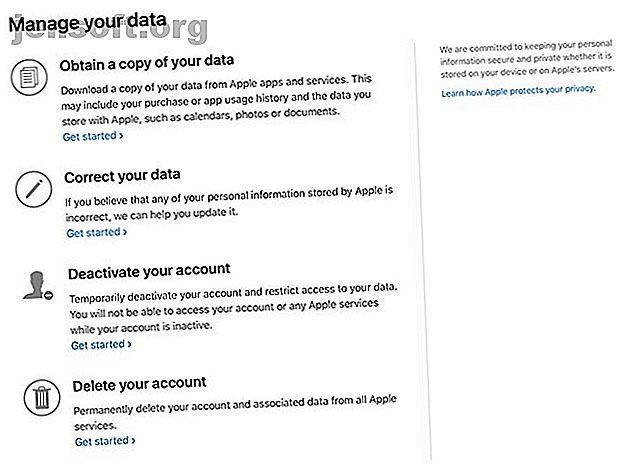
Was weiß Apple über Sie? Fordern Sie jetzt Ihre persönlichen Daten an
Werbung
Mit Apple ist es jetzt ganz einfach, eine Kopie der Daten herunterzuladen, die Ihrer Apple ID zugeordnet sind. Sobald Sie Ihre Anfrage eingereicht haben, bereitet das Unternehmen Ihre Archive mit personenbezogenen Daten vor und benachrichtigt Sie, sobald diese verfügbar sind.
Der Dienst hilft Ihnen zu verstehen, welche Daten Apple in Bezug auf Ihre Apple-ID speichert. Sie können damit auch eine Kopie Ihrer iCloud-Daten abrufen, einschließlich E-Mails, Fotos und Dokumente.
So fordern Sie Ihren eigenen Download an und alles, was Sie bekommen.
Welche Daten können Sie von Apple herunterladen?
Sie können auswählen, welche mit Ihrem Konto verknüpften Daten Sie herunterladen möchten. Bei Apple können Sie aus folgenden Kategorien auswählen:
- App Store, iTunes Store, iBooks Store und Apple Music-Aktivität
- Apple ID-Konto- und Geräteinformationen
- Game Center-Aktivität
- Von Ihnen gemeldete Kartenprobleme
- Marketingkommunikation, Downloads und andere Aktivitäten
- Apple Pay-Aktivität
- Aktivität im Apple Online Store und im Einzelhandelsgeschäft
- AppleCare-Support-Historie AppleCare-Garantie: Welche Optionen stehen zur Verfügung und lohnt es sich? AppleCare-Garantie: Welche Optionen stehen zur Verfügung und lohnt es sich? AppleCare + schützt Ihr Apple-Gerät, aber ist es die Kosten wert? Hier ist, was AppleCare + bietet und ob Sie es bekommen sollten. Lesen Sie mehr, Reparaturanfragen und mehr
- Andere Daten
Sie können auch die folgenden iCloud-Daten auswählen, die einbezogen werden sollen:
- iCloud Lesezeichen und Leseliste
- iCloud-Kalender und Erinnerungen
- iCloud Notes
- iCloud-Kontakte
- iCloud Drive-Dateien und -Dokumente
- iCloud Mail
- iCloud-Fotos
Einige dieser Informationen werden von Apple zum Wohle von Apple gespeichert, während andere Kategorien Ihre eigenen Daten, Kontakte, Fotos usw. sind.
So fordern Sie Ihren Apple Data Download an
Das Herunterladen Ihrer Apple-Daten ist ganz einfach. Rufen Sie zunächst privacy.apple.com auf und melden Sie sich mit Ihrer Apple-ID (E-Mail-Adresse) und Ihrem Kennwort an.

Sobald Sie sich angemeldet haben, wird der Bildschirm "Daten verwalten" angezeigt. Oben in der Liste können Sie eine Kopie Ihrer Daten abrufen . Klicken Sie auf Erste Schritte, um zu beginnen.

Jetzt können Sie genau angeben, was Sie herunterladen möchten. Sie können auf Alles auswählen klicken, um eine Kopie von allem zu erhalten, oder einfach aus den Kategorien auswählen, die Sie interessieren. Beachten Sie den separaten Abschnitt unten auf der Seite mit der Warnung zu möglicherweise großen Dateien.
Klicken Sie auf Weiter, wenn Sie fertig sind.

Auf dem nächsten Bildschirm können Sie angeben, wie groß Ihre Dateien sein sollen. Apple teilt Ihren Datendownload in Dateien dieser Größe auf, sodass Sie sie in kleineren Blöcken herunterladen können (praktisch für langsamere, fleckigere Verbindungen). Klicken Sie auf Anfrage abschließen, um Ihre Auswahl abzuschließen und sich zurückzulehnen.

Apple sendet Ihnen dann eine E-Mail an die Adresse, die Ihrer Apple-ID zugeordnet ist. Sie sollten auch eine E-Mail erhalten, die Sie darüber informiert, dass Ihre Anfrage aussteht. Apple hat eine E-Mail sowohl an meine mit der Apple ID verknüpfte E-Mail-Adresse als auch an meine iCloud-E-Mail-Adresse gesendet.
Wie lange dauert die Vorbereitung des Downloads?
Ich habe meinen Download für alle Artikel außer den großen iCloud-Bibliotheken am 18. angefordert und am 22. eine E-Mail erhalten, die besagt, dass der Download fertig ist.

Die Auswahl von mehr oder weniger Elementen kann sich auf die Zeit auswirken, die Apple für die Bearbeitung Ihrer Anfrage benötigt. Sie müssen jedoch mindestens ein paar Tage warten.
Was Sie im Apple Data Download erhalten
Sobald Apple Sie benachrichtigt, dass Ihr Download bereit ist, melden Sie sich bei privacy.apple.com an (oder folgen Sie dem Link in Ihrer E-Mail). Sie sollten nun eine neue grüne Benachrichtigung auf der rechten Seite des Bildschirms "Verwalten Sie Ihre Daten" sehen. Klicken Sie auf Daten abrufen, um eine Liste der Elemente zum Herunterladen anzuzeigen.

Sie können jede Datenkategorie einzeln herunterladen. Da der Download nur etwa zwei Wochen lang verfügbar sein wird, sollten Sie sicherstellen, dass Sie das Gewünschte herunterladen, bevor Sie es löschen, und eine weitere Anforderung stellen.

Die meisten Daten werden in CSV-Tabellenkalkulationsdateien gespeichert (die mit Preview auf meinem Mac perfekt formatiert wurden). Der Inhalt ist detailliert, aber nicht überraschend. Ich habe eine Liste aller Songs gefunden, die ich jemals mit Apple-Musik gehört habe, meine Vorlieben und Abneigungen sowie die kostenlose und bezahlte Kaufhistorie für den App Store. So verstecken Sie Ihre iTunes- und Mac App Store-Käufe Store-Einkäufe Wenn Sie Ihre Einkäufe schon immer im iTunes Store oder im Mac App Store verstecken wollten, können Sie dies folgendermaßen tun! Weiterlesen .

Es gibt Informationen zu allen verknüpften Apple-Geräten, einschließlich Namen, Zeitzonen und der zuletzt registrierten IP-Adresse, die diesem Gerät zugeordnet ist. Ich habe auch eine Mappe mit Apple Store-Belegen gefunden, die eine Rechnung für eine von AppleCare abgedeckte Reparatur enthielt, aber keine Rechnung für die ursprüngliche MacBook Pro-Transaktion im Jahr 2012.
Ich habe E-Mails, Fotos und iCloud Drive-Dateien von meinem Download ausgeschlossen, aber alles andere eingeschlossen. Die Gesamtgröße des Downloads lag unter 100 MB, wobei der größte Download aufgrund der enthaltenen Anhänge Apple Notes war.

Der vage betitelte Download "Sonstige Daten" enthielt eine Liste der "Lieblingsorte" in Apple Maps (es war dünn, und ich erinnere mich nicht, dass ich die Funktion verwendet habe), meinen Safari-Browserverlauf, den Anrufverlauf und eine Liste bekannter Wi-Fi-Adressen. Mit meinem Konto verknüpfte Fi-Netzwerke und eine lange Liste von iCloud-Nutzungsereignissen (Hinzufügen von Kontakten, Hochladen von Fotos) sowie das jeweils zugeordnete Gerät.
Letztendlich sollte Sie dies nicht überraschen, da dies alles in den Nutzungsbedingungen vermerkt ist, denen Sie zu Beginn der Verwendung Ihrer Apple ID zugestimmt haben (und in den zahlreichen Änderungen seitdem). Sie haben das große Dokument mit den langen Nutzungsbedingungen gelesen. 5 Möglichkeiten, die Nutzungsbedingungen zu ermitteln 5 Möglichkeiten, die Nutzungsbedingungen zu ermitteln Diese fünf Websites und Tools helfen Ihnen, die allgemeinen Geschäftsbedingungen und Datenschutzrichtlinien von Websites zu verstehen. Sie sind zu lang, um gelesen zu werden, aber Ihre Online-Rechte hängen von ihnen ab. Lesen Sie mehr, richtig? Informationen zur Verwendung dieser Daten durch Apple finden Sie auf der Datenschutz-Informationsseite.
So deaktivieren oder löschen Sie Ihre Apple ID
Auf der Datenschutz-Minisite von Apple können Sie Ihre Apple ID auch deaktivieren und löschen, wenn Sie sie nicht mehr benötigen. Die Deaktivierung ist eine vorübergehende Maßnahme und bedeutet, dass Sie keine mit diesem Konto verknüpften Apple-Dienste verwenden können.

Das Löschen Ihres Kontos ist dauerhaft, aber es ist auch die einzige Möglichkeit, Ihre Daten von Apples Servern zu löschen. Sie müssen sich für ein neues Konto registrieren, wenn Sie neu beginnen möchten.
Behalten Sie die Kontrolle über Ihre persönlichen Daten
Durch das Herunterladen Ihrer Daten können Sie besser nachvollziehen, welche Daten in Ihrem Konto gespeichert sind. Geben Sie niemals jemand anderem Ihre Apple-ID-Anmeldeinformationen, da dieser möglicherweise auf alles in diesem Download zugreifen kann.
Apple ist nicht das einzige Unternehmen, das es einfach macht, eine Kopie Ihrer Daten zu erhalten. Mit dem Social-Media-Riesen Facebook können Sie auch Ihre Profildaten herunterladen. So laden Sie Ihre gesamte Facebook-Geschichte herunter So laden Sie Ihre gesamte Facebook-Geschichte herunter Im Laufe der Jahre hat Facebook viele Daten über Sie gesammelt. In diesem Artikel erklären wir, wie Sie Ihren Facebook-Verlauf herunterladen und was Sie wahrscheinlich darin finden. Lesen Sie mehr und es dauert im Allgemeinen nicht so lange, bis der Download von Apple fertig ist.
Erfahren Sie mehr über: Apple, Datensicherung, iCloud.

